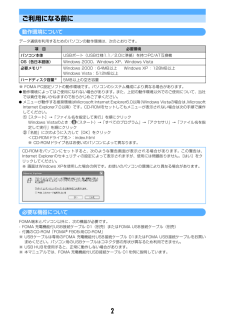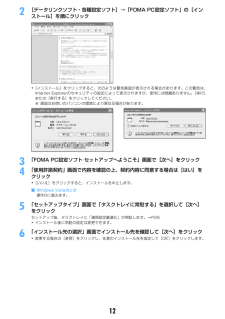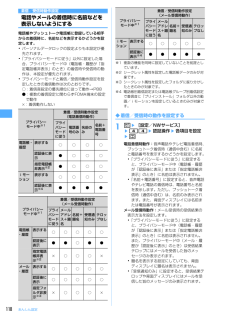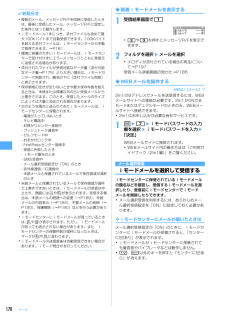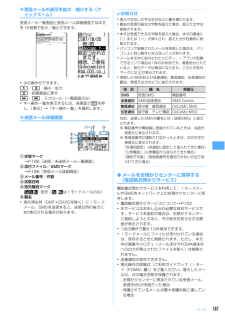Q&A
取扱説明書・マニュアル (文書検索対応分のみ)
"題"33 件の検索結果
"題"470 - 480 件目を表示
全般
質問者が納得F905iで使えるmicroSD最大容量は2GBですが・・・・説明書をちゃんと読んでから買いましょう。
6372日前view180
全般
質問者が納得メニュー→データボックス→着せ替えツールで、削除したいデータを選択して、編集ボタン→削除。
6407日前view45
全般
質問者が納得旧携帯にFomaカードをいれれば見れます。旧携帯にカードを入れた状態で新携帯に赤外線送信などで送れば新携帯にカードをさせば見れるようになります。後は、DocomoショップでFDかCDにデータをバックアップしてくれるので、そこから移し変えも良いかと思います。(電話帳、メールなどのバックアップを無料でできあmすのでお勧めです)
6418日前view81
全般
質問者が納得以前は基本料で本体代金を回収するようなものだったので、利用期間が短いと機種変不可や本体が高くなっていました。現在は、基本料に本体代金は含めないようにしたため(だから安い)、本体が高くなったのです。そのかわり、機種変はいつでも出来るようになったし、ペナルティー的に高くなる事もありません。つまり、昔安かったのは一部分割払いしていたからです。購入時の必要金額は上がったので無利息で分割購入という手があり。基本料が高いままのベーシックコースでは購入サポートがあると思って下さい。
5814日前view19
全般
全般
質問者が納得携帯と違い、スマートフォンは幅が広いので、極めて危険な状態になります。私はiPhoneを使っていて、P905iも持っていますが、iPhoneの方が、後から買ったにも関わらず、ポケットにじかに入れることはほとんどないですが、サイドスイッチの所に小さな亀裂が入って少し動作が不安定になってきました。また、その様な入れ方では、液晶画面も危険にさらします。ポケットじか入れは止めた方が絶対良いと思います。
5425日前view40
全般
質問者が納得準備まず、使用するソフトはCraving Explorerを使います。ここからダウンロードしてください。→http://www.crav-ing.com/download.htmlインストール方法は、インストーラ形式ダウンロードがよいでし ょう。 ダウンロード後Craving Explorerを開き、上のほうにあるツールでニコ動の設定をし、後はそのままmicroSDにダウンロード変換したやつを入れるだけ!
5871日前view37
全般
質問者が納得私もF905iを使用しています。確かに、長いときありますよ!動画なら容量が大きいときや、写メを一気に削除するときなど様々です。簡単に言えば容量が大きい過ぎたり、一気に処理できないときに時間がかかりますよ。だって二年半前の携帯ですしね。あまり気にしなくても大丈夫ですよ。私も貴方と同じこと思ってましたσ(^_^;)
5668日前view46
全般
質問者が納得iPhoneはすぐになれます。まずは買った後いろいろといじくり回してみてください^^そのうち何がどこにあってとか全部記憶するようになるのではじめはなにこれってなるかもしれませんがわからないときはすべて説明書に載ってます。不便なことはありません^^携帯で2代持ちはわかりますがiPhoneで2代持ちはだいぶ不便だと思いますよ:^^ケータイの機能はほぼついてるし 難しいのははじめだけですよ☆はじめの設定だけです。アプリをとるのも簡単だし、なれればメールもケータイよりスムーズにそして早く打てるようになるはずです★i...
5169日前view19
全般
質問者が納得>1. メールのフォルダへの自動振り分け
下記のURLが参考になるかと
SPモードメール フォルダ振り分け
http://someya.tv/xperia/200/manual33.php
>2. i-menu(特に、マイメニューに登録したサイトはどうなってしまうのか)
基本的にスマートフォンに対応していない場合は自動的にマイメニューから削除されます。
対応非対応についてはそのサイトで確認するしかありません。
対応しているものは自動的に移行されます。
また、iメニューは「dメニュー」というものに変...
4982日前view137
2ご利用になる前に動作環境についてデータ通信を利用するためのパソコンの動作環境は、次のとおりです。※ FOMA PC設定ソフトの動作環境です。パソコンのシステム構成により異なる場合があります。I動作環境によってはご使用になれない場合があります。また、上記の動作環境以外でのご使用について、当社では責任を負いかねますのであらかじめご了承ください。Iメニューが動作する推奨環境はMicrosoft Internet Explorer6.0以降 (Windows Vistaの場合は、 MicrosoftInternet Explorer7.0以降)です。CD-ROMをセットしてもメニューが表示されない場合は次の手順で操作してください。a[スタート]→「ファイル名を指定して実行」を順にクリックWindows Vistaのとき: (スタート)→「すべてのプログラム」→「アクセサリ」→「ファイル名を指定して実行」を順にクリックb「名前」に次のように入力して[OK]をクリック<CD-ROMドライブ名>:index.html※ CD-ROMドライブ名はお使いのパソコンによって異なります。必要な機器についてFOMA端末とパソコン以...
122[データリンクソフト・各種設定ソフト]→「FOMA PC設定ソフト」の[インストール]を順にクリック・[インストール]をクリックすると、次のような警告画面が表示される場合があります。この警告は、Internet Explorerのセキュリティの設定によって表示されますが、使用には問題ありません。 [実行]または[実行する]をクリックしてください。※ 画面はお使いのパソコンの環境により異なる場合があります。3「FOMA PC設定ソフト セットアップへようこそ」画面で[次へ]をクリック4「使用許諾契約」画面で内容を確認の上、契約内容に同意する場合は[はい]をクリック・[いいえ]をクリックすると、インストールを中止します。■ Windows Vistaのとき操作6に進みます。5「セットアップタイプ」画面で「タスクトレイに常駐する」を選択して[次へ]をクリックセットアップ後、タスクトレイに「通信設定最適化」が常駐します。→P26・インストール後に常駐の設定は変更できます。6「インストール先の選択」画面でインストール先を確認して[次へ]をクリック・変更する場合は[参照]をクリックし、任意のインストール先を指定して...
18かんたん検索/目次/注意事項- アルコール、シンナー、ベンジン、洗剤などで拭くと、印刷が消えたり、色があせたりすることがあります。・ 端子は時々乾いた綿棒で清掃してください。- 端子が汚れていると接触が悪くなり、電源が切れることがあります。また、充電不十分の原因となりますので、汚れたときは、端子を乾いた布、綿棒などで拭いてください。・ エアコンの吹き出し口の近くに置かないでください。- 急激な温度の変化により結露し、内部が腐食し故障の原因となります。・ FOMA端末や電池パックなどに無理な力がかからないように使用してください。- 多くのものが詰まった荷物の中に入れたり、衣類のポケットに入れて座ったりするとディスプレイ、内部基板、電池パックなどの破損、故障の原因となります。また、外部接続機器を外部接続端子やイヤホンマイク端子に差した状態の場合、コネクタ破損、故障の原因となります。・ FOMA端末、電池パック、アダプタ(充電器含む)、卓上ホルダに添付されている個別の取扱説明書をよくお読みください。・ ディスプレイは金属などで擦ったり引っかいたりしないでください。- 傷つくことがあり、故障、破損の原因となります...
37ご使用前の確認・連続待受時間はF905iを閉じて電波を正常に受信できる状態での目安です。なお、電池パックの充電状態、機能設定状況、気温などの使用環境、利用場所の電波状態(電波が届かない、または弱い)などにより、通話や通信、待受の時間が約半分程度になったり、ワンセグ視聴時間が短くなる場合があります。iモード通信を行うと通話や通信、待受の時間は短くなります。また、通話やiモード通信をしなくても、プッシュトーク通信、iモードメールの作成、ダウンロードしたiアプリの起動やiアプリ待受画面設定、データ通信、マルチアクセスの実行、カメラの使用、動画/iモーションの再生、Music&Videoチャネルの番組の取得や再生、ミュージックプレーヤーでの曲の再生、ワンセグの視聴や録画などを行うと、通話や通信、待受の時間は短くなります。❖電池パックの寿命について・電池パックは消耗品です。充電を繰り返すごとに、1回で使える時間が次第に短くなっていきます。・1回で使える時間がお買い上げ時に比べて半分程度になったら、電池パックの寿命が近づいていますので、早めに交換することをおすすめします。また、電池パックの使用条件により、寿命が近づく...
94音/画面/照明設定✔お知らせ・動画/iモーションによっては待受画面に設定できない場合があります。音声のみの動画/iモーション(歌手の歌声など映像のないiモーション)は設定できません。・待受画面を表示すると、Flash画像やGIFアニメーションは、一定時間再生した後に停止します。・GIFアニメーションを拡大表示で設定した場合、表示が乱れることがあります。・再生回数や再生期限などの制限が設定されているコンテンツは、待受画面に設定できません。◆画像をランダムに表示する〈ランダムイメージ設定〉マイピクチャ内のフォルダに保存されている複数の静止画を、指定したタイミングでランダムに切り替えて待受画面(縦画面)に表示します。・表示できる画像はJPEG形式、GIF形式(GIFアニメーションを除く)の画像です。1me[設定/NWサービス]e21112 e各項目を設定フォルダ:画像が保存されているフォルダを選択します。切替設定:画像を切り替えるタイミングを設定します。・「30分ごと」を選択すると毎時0分と30分に、「60分ごと」を選択すると毎時0分に、画像が切り替わります。2pe「はい」・iアプリ待受画面が設定されているとき...
95音/画面/照明設定・「 伝言メモ一覧」を選択すると、録音日時または録画日時と、相手の電話番号(電話帳に登録されているときは名前)を表示します。カレンダーを設定する:4e1~4・エリアの大きさにより、カレンダーを表示できる月数は変わります。メモ内容を設定する:6eメモを選択4pe「はい」❖待受画面で情報を確認する1gエリアが赤いカーソル枠で囲まれます。・情報が表示されていないときは、fを繰り返し押して表示させてからgを押します。2kでカーソル枠を移動eg✔お知らせ・待受画面でfを押すたびに、情報の表示と非表示を切り替えることができます。・待受画面選択のイメージ設定でGIFアニメーション、パラパラマンガ、Flash画像を設定していた場合、再生が停止または一時停止した後に fを押すと情報が表示されます。❖各情報の表示内容カレンダー/待受カスタマイズで設定した各情報は次のように表示されます。・表示される情報の件数や行数は、エリアのサイズによって異なります。・各情報の日時には、当日の場合は時刻が、当日以外の場合は日付が表示されます。■新着情報:未読メール/ :メッセージR/メッセージF:不在着信:伝言メモ上記の情報...
145カメラ2アウトカメラをコードに合わせる自動的にコードを読み取ります。読み取りが完了すると確認音が鳴り、読み取ったデータが表示されます。・読み取ったデータが半角で11000文字、全角で5500文字を超える場合、超過した文字は表示されませんが保存はできます。コードを読み取り直す:p3me4読み取ったデータが保存されます。・既にデータを5件保存しているときやデータの保存領域の空きが足りないときは、保存されているデータの削除の確認画面が表示されます。読み取ったデータの文字情報をコピーする:me1eコピーする範囲を選択コピー/貼り付け情報→P367✔お知らせ・バーコード読み取り待機中は のアイコンは になります。・コードが読み取りにくい場合は、コードとアウトカメラの距離、角度、方向などを調節することにより、読み取れることがあります。・音量設定の電話着信音量とメール・メッセージ着信音量がどちらも「Silent」の場合やマナーモード中、公共モード中は、コードを読み取ったときに確認音が鳴りません。❖分割されたQRコードを読み取るとき複数(最大16個)のQRコードに分割されているデータを、画面に表示されるメッセージに従っ...
118あんしん設定着信/受信時動作設定電話やメールの着信時に名前などを表示しないようにする電話帳やプッシュトーク電話帳に登録している相手からの着信時に、名前などを表示するかどうかを設定します。・パーソナルデータロックの設定よりも本設定が優先されます。・「プライバシーモードに従う」以外に設定した場合、プライバシーモード中(電話帳・履歴が「指定電話帳非表示」のとき)の着信時や受信時の動作は、本設定が優先されます。・プライバシーモードと着信/受信時動作設定を設定したときの着信動作は次のとおりです。○:着信音設定の優先順位に従って動作→P88●:複数の着信設定に関わらずFOMA端末の設定で動作×:着信動作しない※1 複数の機能を同時に設定していないことを前提としています。※2 シークレット属性を設定した電話帳データのみが対象です。※3 シークレット属性を設定したフォルダに振り分けしたときのみが対象です。※4 電話帳別着信設定または電話帳グループ別着信設定で着信音に「プリインストール」フォルダ以外の動画/iモーションを設定しているときのみが対象です。◆着信/受信時の動作を設定する1me[設定/NWサービス]e44e認証...
178メール✔お知らせ・複数のメール、メッセージR/Fを同時に受信したときは、最後に受信したメール、メッセージR/Fに設定した条件に従って動作します。・iモードメール1件につき、添付ファイルも含めて最大100Kバイトまで自動受信できます。100Kバイトを超える添付ファイルは、iモードセンターから手動で取得できます。→P181・極端に容量の大きいiモードメールは、iモードセンターで受け付けずにエラーメッセージとともに発信元に返信される場合があります。・添付されたファイルが受信可能なデータ量(添付可能なデータ量→P175)より大きい場合は、iモードセンターで削除され、題名の下に[添付ファイル削除]と表示されます。・保存領域の空きが足りないときや最大保存件数を超えるときは、未読または保護以外の古い受信メールから上書きされます。このとき、受信したメールのサイズによっては大量に消去される場合があります。・次のような場合に送られてきたiモードメールは、iモードセンターに保管されます。- 電源が入っていないとき- テレビ電話中- お預かりセンター接続中- プッシュトーク通信中- セルフモード中- おまかせロック中- Fir...
187メール❖受信メールの表示を拡大/縮小する〈クイックズーム〉受信メール一覧画面と受信メール詳細画面では本文を15段階で拡大/縮小できます。・次の操作ができます。1/3:縮小/拡大2:初期画面に戻す*/#:スクロール(一覧画面のみ)・キー操作一覧を表示するには、各画面で mを押し、「表示」→「キー操作一覧」を選択します。❖送信メール詳細画面a状態マーク→P186「送信/未送信メール一覧画面」b添付ファイル/SMSマーク→P186「受信メール詳細画面」cメール番号/件数d送信日時e宛先種別マーク:宛先( 、 はiモードメールのみ)f題名・海外滞在時(GMT+09:00を除く)にiモードメール、SMSを送信すると、送信日時の後ろにが表示される場合があります。✔お知らせ・表示できない文字は空白などに置き換わります。・題名が受信可能な文字数を超えた場合、超えた文字は削除されます。・本文が受信できる文字数を超えた場合、本文の最後に「/」または「//」が挿入され、超えた分が自動的に削除されます。・パソコンで装飾されたメールを受信した場合は、パソコン上と同じ動作にならないことがあります。・メール本文中に貼付されたメロディ...